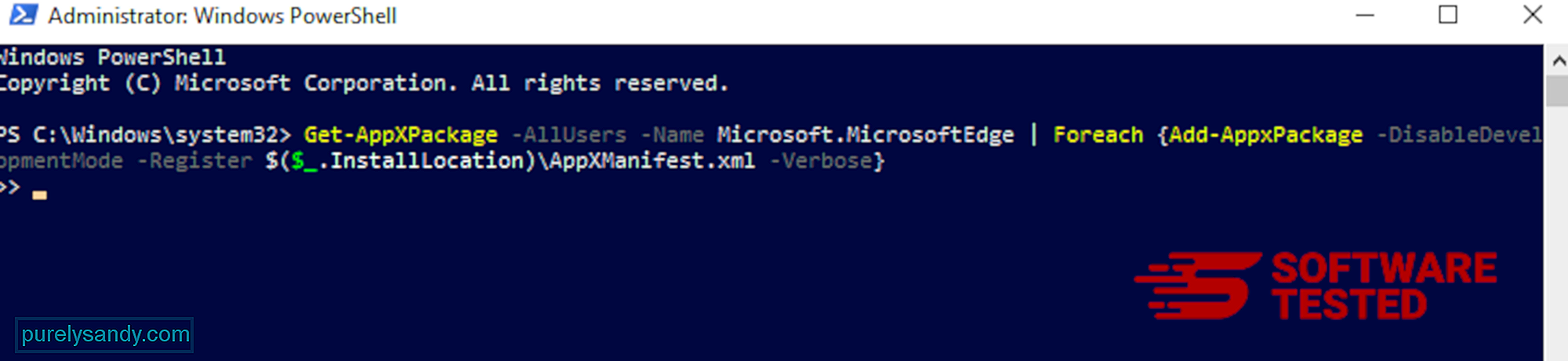குறுக்குவழி தாவல் உலாவி கடத்தல்காரன் (09.16.25)
குறுக்குவழி தாவல் என்பது ஒரு PUP ஆகும், இது மக்களின் கணினிகளில் அவர்களின் அனுமதியின்றி நிறுவப்படும். இது உலாவி கடத்தல்காரன் என்றும் வகைப்படுத்தப்பட்டுள்ளது. பொதுவாக, உலாவி கடத்தல்காரர்கள் ஏற்கனவே இருக்கும் உலாவி அமைப்புகளில் விரும்பத்தகாத மாற்றங்களைச் செய்கிறார்கள் மற்றும் பயனரின் அனுமதியின்றி நிறுவப்படுவார்கள்.
குறுக்குவழி தாவல் நிறுவப்பட்டதும், அது ஏற்கனவே இருக்கும் உலாவி அமைப்புகளை மாற்றியமைக்கிறது, எ.கா., முகப்புப்பக்கம் மற்றும் புதிய தாவல் URL எனவே உங்கள் வினவல்கள் தானாகவே “ s.advancedsearchlab.com. ” க்கு மாற்றப்படும். இது உங்களை Yahoo அல்லது Bing க்கு அழைத்துச் செல்லும். உலாவி கடத்தல்காரர் டெவலப்பர்கள் நிதி ரீதியாக பயனடையக்கூடிய விளம்பரப்படுத்தப்பட்ட உள்ளடக்கத்துடன் பயனர்களுக்கு சேவை செய்கின்றனர். பல்வேறு வகையான தீம்பொருள்கள் மற்றும் அவை என்ன செய்கின்றன என்பது உங்களுக்குத் தெரிந்தால், இந்த உலாவி கடத்தல்காரன் அது எவ்வாறு செயல்படுகிறது என்பதிலிருந்து ஒரு வகை ஆட்வேர் என்று நீங்கள் கூறலாம்.
குறுக்குவழி தாவல் உலாவி கடத்தல்காரன் என்றால் என்ன?குறுக்குவழி தாவல் உலாவி கடத்தல்காரன் என்பது பயனர்களுக்கு பல தேடுபொறிகளுக்கான அணுகலை வழங்குவதாக உறுதியளிக்கும் ஒரு நிரலாகும், இது உண்மையில் செய்யாது. உண்மையில், இது அத்தகைய செயல்பாட்டை செயல்படுத்துவதில் மோசமாக தோல்வியடைகிறது. இது பயனரின் தேடல் வினவல்களைப் படிப்பது போன்ற தீங்கிழைக்கும் செயல்களைச் செய்கிறது.
பயனரின் உலாவல் வரலாற்றைக் கண்காணிப்பதன் முக்கிய நோக்கம் அவற்றின் தரவைப் பெறுவதே ஆகும், பின்னர் அவை மூன்றாம் தரப்பு நிறுவனங்களுக்கு விற்கப்படுகின்றன.
என்ன குறுக்குவழி தாவல் செய்ய முடியுமா?உங்கள் கணினி குறுக்குவழித் திட்டத்தால் பாதிக்கப்படும்போது, நீங்கள் வினவலைச் செய்யும்போது கிடைக்கும் முடிவுகள் கூகிள் தனிப்பயன் தேடல் அல்லது சில நேரங்களில் யாகூ மற்றும் பிங். முடிவுகளில் காட்டப்பட்டுள்ள விளம்பரங்களிலிருந்து வருவாயைப் பெற பயன்பாட்டின் பின்னால் உள்ள டெவலப்பர்கள் இதை வடிவமைத்துள்ளனர்.
உலாவி கடத்தல்காரன் கூகிள் குரோம், சஃபாரி, மொஸில்லா பயர்பாக்ஸ், எம்.எஸ் எட்ஜ் அல்லது வேறு ஏதேனும் இணைக்கப்பட்டவுடன் உலாவி, சில மாற்றங்கள் செய்யப்பட்டுள்ளன.
PUP புதிய தாவல் முகவரி மற்றும் இணைய உலாவியின் முகப்புப்பக்கத்தை மாற்றுகிறது. இருப்பினும், இந்த மாற்றம் வெளிப்படையாகத் தெரியவில்லை, ஏனெனில் நோய்த்தொற்றின் ஒரே அறிகுறி வழக்கமான தேடல் பட்டி இல்லாததுதான். எடுத்துக்காட்டாக, உலாவி இன்னும் Google.com ஐக் காட்டுகிறது, ஆனால் தேடல் பட்டி இல்லை. இந்த காரணத்திற்காக, இணைய உலாவி கடத்தப்பட்டிருப்பதை பெரும்பாலான பயனர்கள் கூட உணரவில்லை.
மிகவும் குறிப்பிடத்தக்க அறிகுறிகள்:
- “குறுக்குவழி தாவல்” அல்லது பிற தேவையற்ற சேர்க்கை -ஓன்கள் உங்கள் கணினியில் நிறுவப்படும்.
- முகப்புப்பக்கம் மற்றும் அனைத்து புதிய தாவல்களும் s.advancedsearchlab.com க்கு வழிவகுக்கும், பின்னர் நம்பகமான தேடுபொறிக்கு வழிவகுக்கும்.
- விளம்பரங்கள் காண்பிக்கப்படும் நீங்கள் பார்வையிடும் வெவ்வேறு பக்கங்கள்.
- தேடல் முடிவுகள் விளம்பரப்படுத்தப்பட்ட இணைப்புகள் மற்றும் பிற விளம்பரங்களால் நிரப்பப்படுகின்றன.
- உலாவி செயல்பாடுகள் கணிசமாகக் குறைகின்றன.
இது போன்ற உலாவி கடத்தல்காரர்கள் பொதுவாக பயனர்கள் இணையத்திலிருந்து பதிவிறக்கும் சில இலவச மென்பொருள் நிரல்களுடன் தொகுக்கப்படுவார்கள். அத்தகைய நோய்த்தொற்றின் மற்றொரு img வெப் ஸ்டோர் போன்ற உத்தியோகபூர்வ இடங்களாக இருக்கலாம், அங்கு இது தற்செயலாக நிறுவப்படலாம். இலவச மென்பொருள் இயங்கத் தொடங்கியதும், உலாவி கடத்தல்காரன் கணினியைப் பாதித்து உங்கள் உலாவியின் அமைப்புகளை மாற்றுவார்.
மென்பொருளைப் பதிவிறக்கும் போது உங்கள் கணினியை இதுபோன்ற தீங்கிழைக்கும் தொற்றுநோய்களிலிருந்து பாதுகாக்க, நீங்கள் செய்ய வேண்டியது:
- “பயன்பாட்டு விதிமுறைகள்” மற்றும் “உரிம ஒப்பந்தம்” ஆகியவற்றைப் படியுங்கள்.
- நீங்கள் துணை நிரல்கள், கணினி மேம்படுத்திகள் மற்றும்வற்றை அகற்ற “கையேடு” அல்லது “மேம்பட்ட” அமைவு விருப்பத்தையும் தேர்ந்தெடுக்க வேண்டும். பதிவிறக்கம் செய்யப்பட்ட மேலாளர்கள்.
- வழக்கமான வலை உலாவல் செயல்பாடுகளைச் செய்யும்போது கூடுதல் விழிப்புடன் இருக்க இது உதவும். சாத்தியமான போதெல்லாம், சந்தேகத்திற்குரிய மூன்றாம் தரப்பு இம்களைப் பார்ப்பதைத் தவிர்க்கவும், மைக்ரோசாஃப்ட் ஸ்டோர் போன்ற அதிகாரப்பூர்வ பயன்பாட்டு வலைத்தளங்களை மட்டுமே நம்பவும் அறிவுறுத்தப்படுகிறீர்கள்.
- நீங்கள் மென்பொருளைப் பதிவிறக்குவதற்கு முன், அதைப் பற்றிய தகவல்களைப் பெற மதிப்புரைகள் மற்றும் மன்ற இடுகைகளை சரிபார்க்க மறக்காதீர்கள்.
- ஒரு ஆட் பிளாக்கர் திட்டத்தை இயக்குவது ஆபத்துகளைத் தணிக்க மற்றொரு சிறந்த வழியாகும். இந்த விளம்பர-தடுப்பு நிரல்கள் தீங்கு விளைவிக்கும் விளம்பரங்களிலிருந்து உங்களைப் பாதுகாப்பது மட்டுமல்லாமல், குறுக்குவழி தாவலுக்கான திருப்பிவிடல் சங்கிலியையும் நிறுத்துகின்றன.
குறுக்குவழி தாவல் போன்ற தீங்கிழைக்கும் நிரலில் இருந்து விடுபட, நீங்கள் செய்ய வேண்டும் நிறுவப்பட்ட நீட்டிப்புகள் மற்றும் நிரல்களை அகற்ற குறிப்பிட்ட குறுக்குவழி தாவல் அகற்றும் வழிமுறைகளைப் பின்பற்றவும். கூடுதலாக, நீங்கள் இன்னும் விரிவான சுத்தம் செய்ய தானியங்கி ஸ்கேன் செய்ய வேண்டும்.
சில நிகழ்வுகளில், கையேடு அகற்றுவது கடினமாகிவிடும். இது நிகழும்போது, முழு கணினி ஸ்கேன் செய்ய வலுவான தீம்பொருள் எதிர்ப்பு கருவியை நீங்கள் பயன்படுத்த வேண்டும். உங்கள் கணினியை PUP களில் இருந்தும், ransomware போன்ற பிற குறிப்பிடத்தக்க அச்சுறுத்தல்களிலிருந்தும் விரிவாகப் பாதுகாக்கும் கருவியைக் கண்டுபிடிக்க பரிந்துரைக்கப்படுகிறது. ஒரு காலத்தில் பாதிக்கப்பட்ட கணினியின் ஒட்டுமொத்த செயல்திறனையும் இது மேம்படுத்த வேண்டும்.
இறுதியாக, வேறு எதுவும் உதவத் தெரியவில்லை எனில், நிறுவப்பட்ட அனைத்து இணைய உலாவிகளையும் மீட்டமைக்க வேண்டும்.
குறுக்குவழி தாவல் உலாவி கடத்தலை எவ்வாறு அகற்றுவது? Google Chrome இலிருந்துஉங்கள் கணினியிலிருந்து குறுக்குவழி தாவல் உலாவி கடத்தலை முழுவதுமாக அகற்ற, நீங்கள் Google Chrome இல் உள்ள அனைத்து மாற்றங்களையும் மாற்றியமைக்க வேண்டும், உங்கள் அனுமதியின்றி சேர்க்கப்பட்ட சந்தேகத்திற்கிடமான நீட்டிப்புகள், செருகுநிரல்கள் மற்றும் துணை நிரல்களை நிறுவல் நீக்க வேண்டும்.
Google Chrome இலிருந்து குறுக்குவழி தாவல் உலாவி கடத்தலை அகற்ற கீழே உள்ள வழிமுறைகளைப் பின்பற்றவும்:
1. தீங்கிழைக்கும் செருகுநிரல்களை நீக்கு. Google Chrome பயன்பாட்டைத் தொடங்கவும், பின்னர் மேல்-வலது மூலையில் உள்ள மெனு ஐகானைக் கிளிக் செய்யவும். கூடுதல் கருவிகள் & gt; நீட்டிப்புகள். குறுக்குவழி தாவல் உலாவி கடத்தல்காரன் மற்றும் பிற தீங்கிழைக்கும் நீட்டிப்புகளைப் பாருங்கள். நீங்கள் நிறுவல் நீக்க விரும்பும் இந்த நீட்டிப்புகளை முன்னிலைப்படுத்தவும், பின்னர் அவற்றை நீக்க அகற்று என்பதைக் கிளிக் செய்யவும். 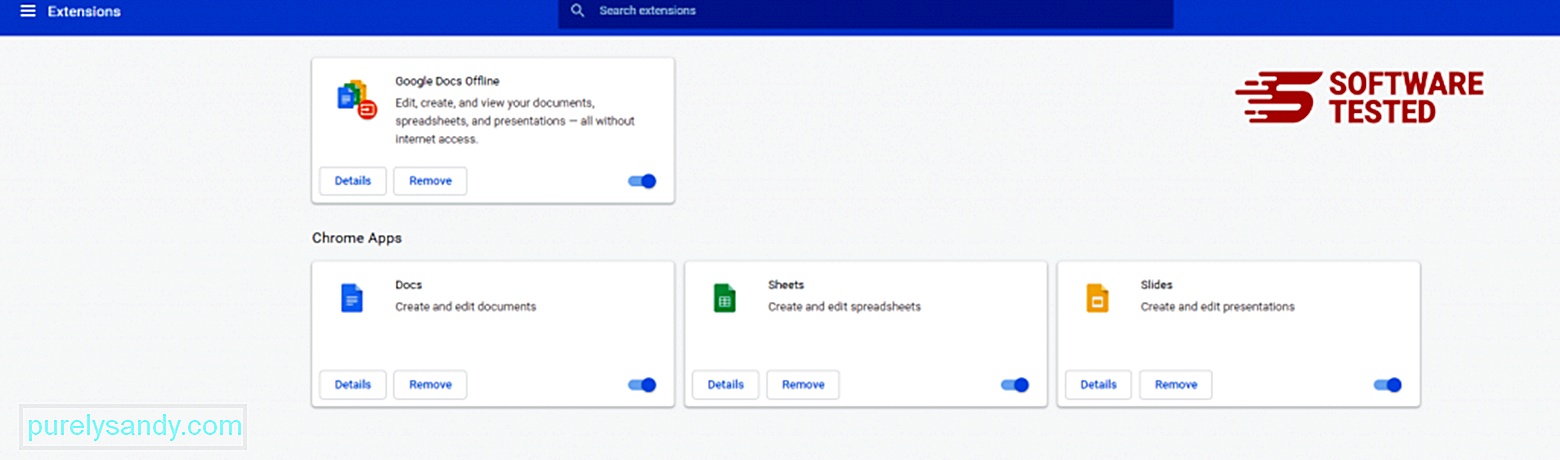
Chrome இன் மெனு ஐகானைக் கிளிக் செய்து அமைப்புகள் ஐத் தேர்ந்தெடுக்கவும். தொடக்கத்தில் என்பதைக் கிளிக் செய்து, பின்னர் ஒரு குறிப்பிட்ட பக்கத்தைத் திறக்கவும் அல்லது பக்கங்களின் தொகுப்பைத் திறக்கவும் . நீங்கள் ஒரு புதிய பக்கத்தை அமைக்கலாம் அல்லது இருக்கும் பக்கங்களை உங்கள் முகப்புப்பக்கமாகப் பயன்படுத்தலாம். 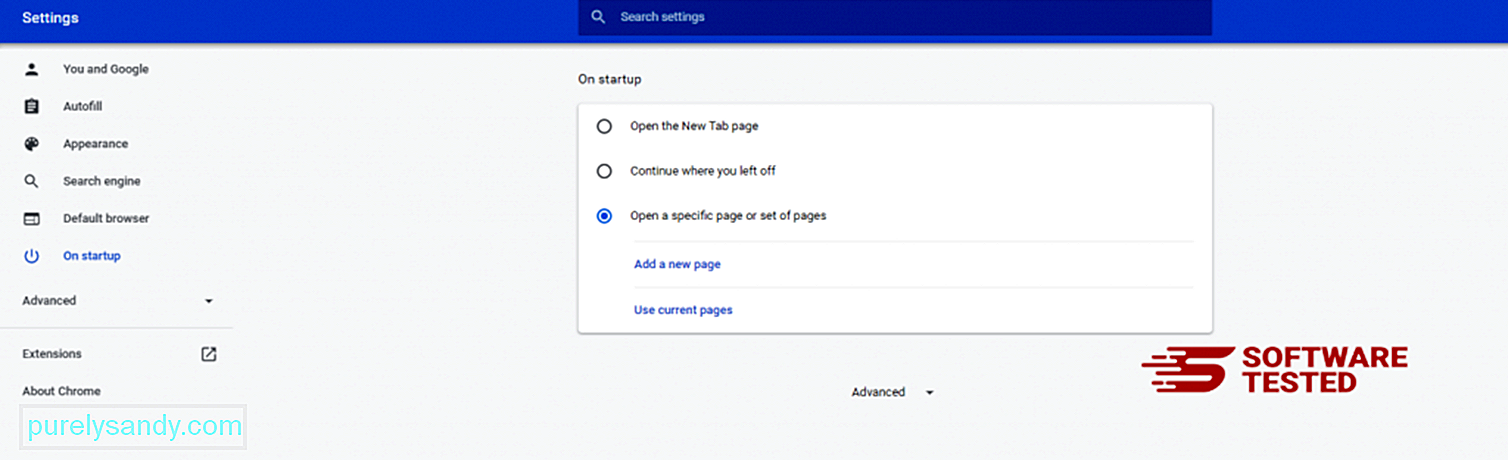
Google Chrome இன் மெனு ஐகானுக்குச் சென்று அமைப்புகள் & gt; தேடுபொறி , பின்னர் தேடுபொறிகளை நிர்வகி என்பதைக் கிளிக் செய்க. Chrome க்கு கிடைக்கக்கூடிய இயல்புநிலை தேடுபொறிகளின் பட்டியலை நீங்கள் காண்பீர்கள். சந்தேகத்திற்குரியது என்று நீங்கள் நினைக்கும் எந்த தேடுபொறியையும் நீக்கு. தேடுபொறிக்கு அருகிலுள்ள மூன்று-புள்ளி மெனுவைக் கிளிக் செய்து பட்டியலிலிருந்து அகற்று என்பதைக் கிளிக் செய்க. 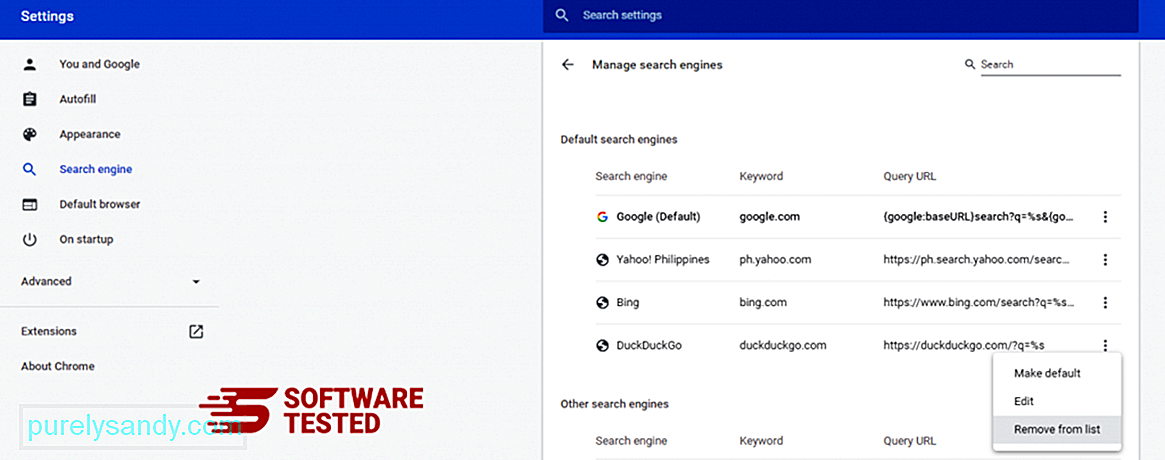
உங்கள் உலாவியின் மேல் வலதுபுறத்தில் அமைந்துள்ள மெனு ஐகானைக் கிளிக் செய்து, அமைப்புகள் ஐத் தேர்வுசெய்க. பக்கத்தின் கீழே உருட்டவும், பின்னர் அமைப்புகளை அவற்றின் அசல் இயல்புநிலைகளுக்கு மீட்டமை மீட்டமை மற்றும் சுத்தம் என்பதைக் கிளிக் செய்யவும். செயலை உறுதிப்படுத்த அமைப்புகளை மீட்டமை பொத்தானைக் கிளிக் செய்க. 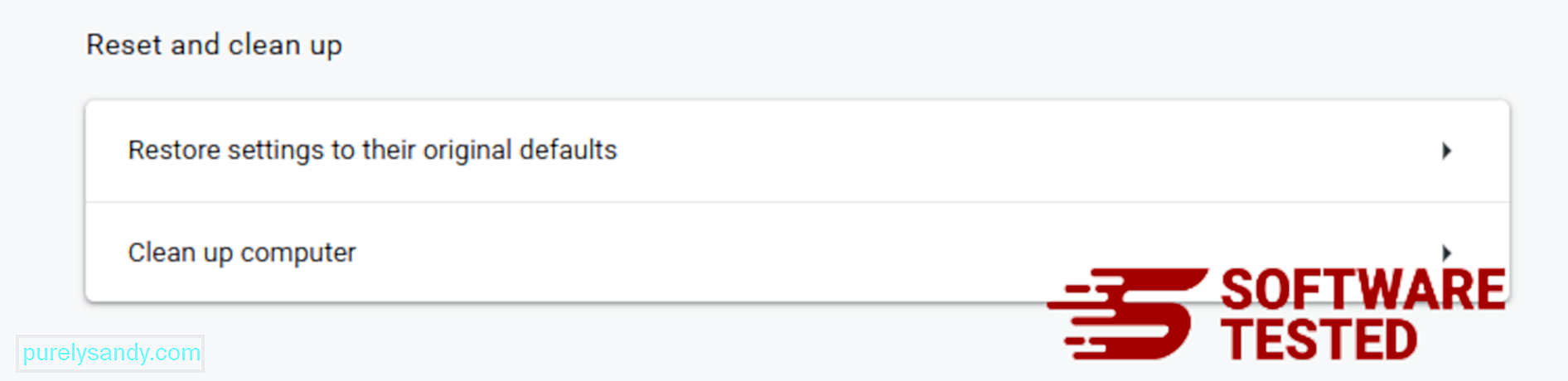
இந்த படி உங்கள் தொடக்கப் பக்கம், புதிய தாவல், தேடுபொறிகள், பின் செய்யப்பட்ட தாவல்கள் மற்றும் நீட்டிப்புகளை மீட்டமைக்கும். இருப்பினும், உங்கள் புக்மார்க்குகள், உலாவி வரலாறு மற்றும் சேமித்த கடவுச்சொற்கள் சேமிக்கப்படும்.
மொஸில்லா பயர்பாக்ஸிலிருந்து குறுக்குவழி தாவல் உலாவி கடத்தலை எவ்வாறு நீக்குவதுமற்ற உலாவிகளைப் போலவே, தீம்பொருளும் மொஸில்லா பயர்பாக்ஸின் அமைப்புகளை மாற்ற முயற்சிக்கிறது. குறுக்குவழி தாவல் உலாவி கடத்தல்காரரின் அனைத்து தடயங்களையும் அகற்ற இந்த மாற்றங்களை நீங்கள் செயல்தவிர்க்க வேண்டும். ஃபயர்பாக்ஸிலிருந்து குறுக்குவழி தாவல் உலாவி கடத்தலை முழுவதுமாக நீக்க கீழேயுள்ள படிகளைப் பின்பற்றவும்:
1. ஆபத்தான அல்லது அறிமுகமில்லாத நீட்டிப்புகளை நிறுவல் நீக்கு.நிறுவலை நினைவில் இல்லாத அறிமுகமில்லாத நீட்டிப்புகளுக்கு பயர்பாக்ஸை சரிபார்க்கவும். இந்த நீட்டிப்புகள் தீம்பொருளால் நிறுவப்பட்டிருக்க ஒரு பெரிய வாய்ப்பு உள்ளது. இதைச் செய்ய, மொஸில்லா பயர்பாக்ஸைத் தொடங்கவும், மேல்-வலது மூலையில் உள்ள மெனு ஐகானைக் கிளிக் செய்து, பின்னர் துணை நிரல்கள் & gt; நீட்டிப்புகள் .
நீட்டிப்புகள் சாளரத்தில், குறுக்குவழி தாவல் உலாவி கடத்தல்காரன் மற்றும் பிற சந்தேகத்திற்கிடமான செருகுநிரல்களைத் தேர்வுசெய்க. நீட்டிப்புக்கு அருகிலுள்ள மூன்று-புள்ளி மெனுவைக் கிளிக் செய்து, இந்த நீட்டிப்புகளை நீக்க அகற்று ஐத் தேர்ந்தெடுக்கவும். 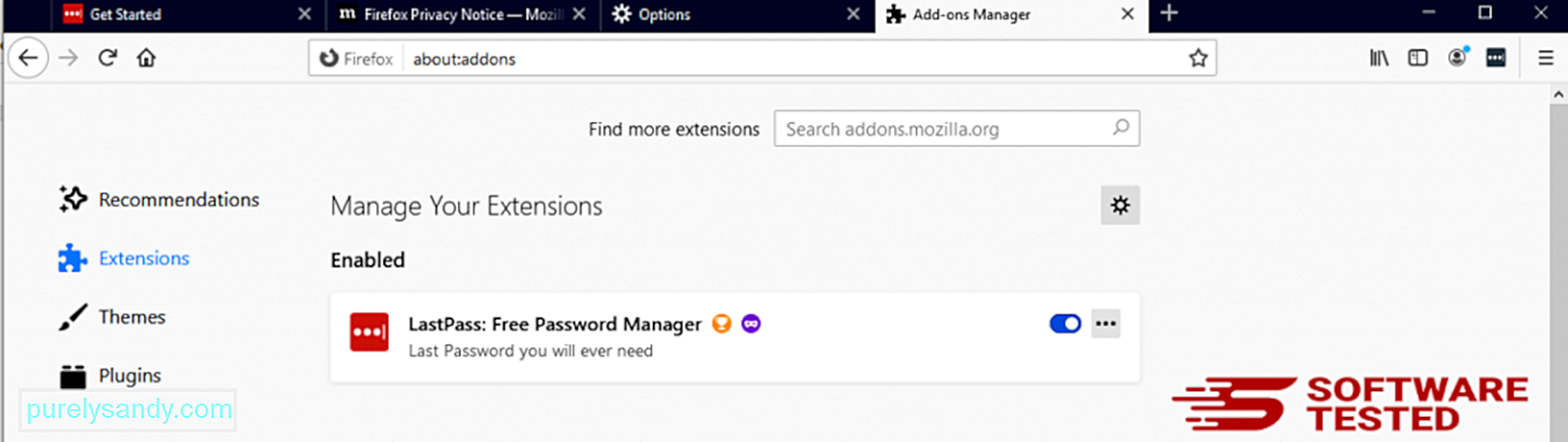
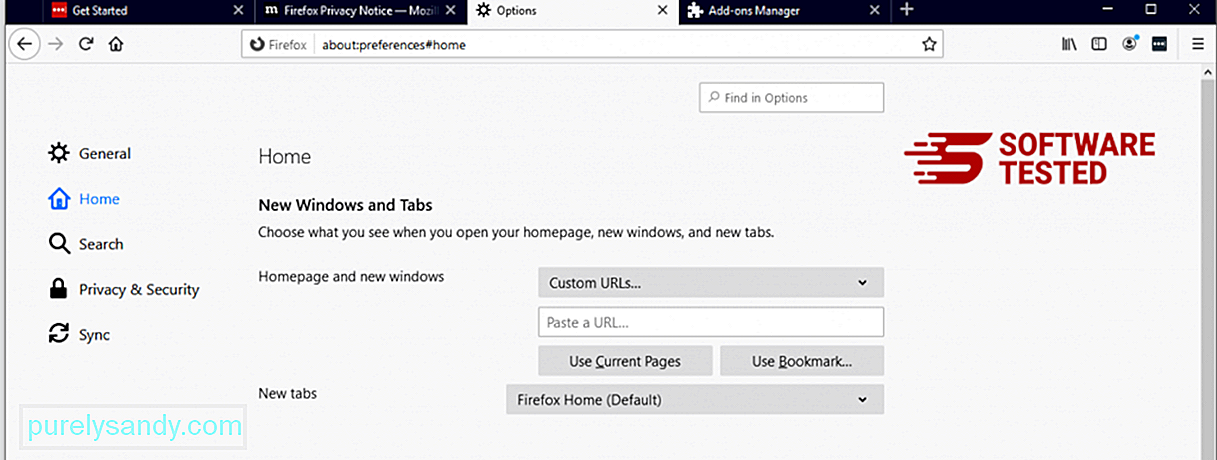
உலாவியின் மேல்-வலது மூலையில் உள்ள பயர்பாக்ஸ் மெனுவைக் கிளிக் செய்து, பின்னர் விருப்பங்கள் & ஜிடி; பொது. தீங்கிழைக்கும் முகப்புப்பக்கத்தை நீக்கி, நீங்கள் விரும்பிய URL ஐ தட்டச்சு செய்க. அல்லது இயல்புநிலை முகப்புப்பக்கத்திற்கு மாற்ற மீட்டமை என்பதைக் கிளிக் செய்யலாம். புதிய அமைப்புகளைச் சேமிக்க சரி என்பதைக் கிளிக் செய்க.
3. மொஸில்லா பயர்பாக்ஸை மீட்டமைக்கவும். பயர்பாக்ஸ் மெனுவுக்குச் சென்று, பின்னர் கேள்விக்குறியைக் கிளிக் செய்க (உதவி). சரிசெய்தல் தகவலைத் தேர்வுசெய்க. உங்கள் உலாவிக்கு புதிய தொடக்கத்தைத் தர ஃபயர்பாக்ஸ் பொத்தானை அழுத்தவும். 
நீங்கள் மேலே உள்ள படிகளை முடித்ததும், உங்கள் மொஸில்லா பயர்பாக்ஸ் உலாவியில் இருந்து குறுக்குவழி தாவல் உலாவி கடத்தல்காரன் முற்றிலுமாக போய்விடும். உங்கள் உலாவியை ஹேக் செய்த தீம்பொருள் முற்றிலுமாக போய்விட்டது மற்றும் அனைத்து அங்கீகரிக்கப்படாத மாற்றங்களும் இன்டர்நெட் எக்ஸ்ப்ளோரரில் மாற்றப்பட்டுள்ளன, கீழே கொடுக்கப்பட்டுள்ள படிகளைப் பின்பற்றவும்:
1. ஆபத்தான துணை நிரல்களை அகற்றவும். தீம்பொருள் உங்கள் உலாவியைக் கடத்தும்போது, உங்களுக்குத் தெரியாமல் இன்டர்நெட் எக்ஸ்ப்ளோரரில் திடீரென தோன்றும் துணை நிரல்கள் அல்லது கருவிப்பட்டிகளைப் பார்க்கும்போது வெளிப்படையான அறிகுறிகளில் ஒன்று. இந்த துணை நிரல்களை நிறுவல் நீக்க, இன்டர்நெட் எக்ஸ்ப்ளோரர் ஐத் தொடங்க, மெனுவைத் திறக்க உலாவியின் மேல் வலது மூலையில் உள்ள கியர் ஐகானைக் கிளிக் செய்து, பின்னர் துணை நிரல்களை நிர்வகி என்பதைத் தேர்வுசெய்க. 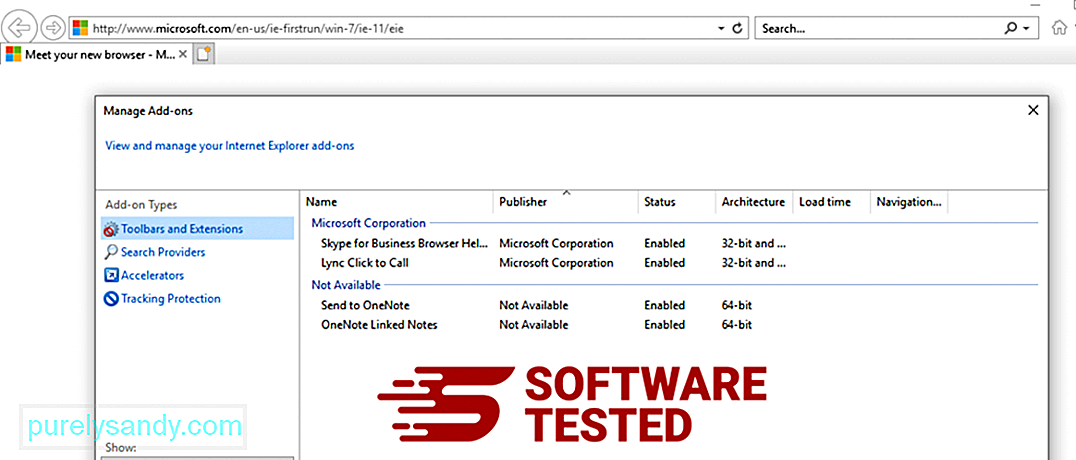
துணை நிரல்களை நிர்வகி சாளரத்தைக் காணும்போது, (தீம்பொருளின் பெயர்) மற்றும் பிற சந்தேகத்திற்கிடமான செருகுநிரல்கள் / துணை நிரல்களைத் தேடுங்கள். முடக்கு என்பதைக் கிளிக் செய்வதன் மூலம் இந்த செருகுநிரல்களை / துணை நிரல்களை முடக்கலாம். 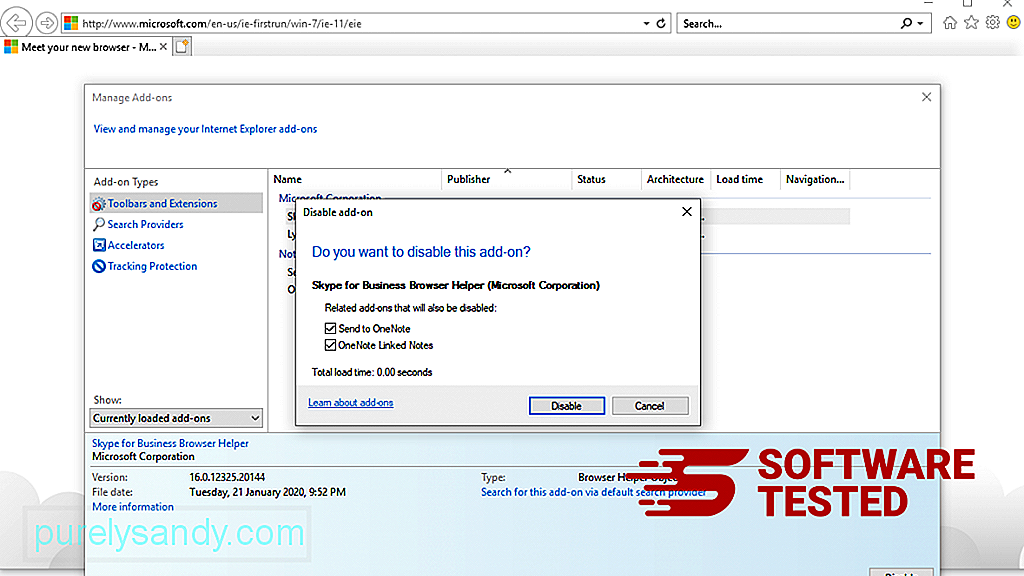
நீங்கள் திடீரென்று வேறு தொடக்கப் பக்கத்தைக் கொண்டிருந்தால் அல்லது உங்கள் இயல்புநிலை தேடுபொறி மாற்றப்பட்டால், நீங்கள் அதை இன்டர்நெட் எக்ஸ்ப்ளோரரின் அமைப்புகள் மூலம் மாற்றலாம். இதைச் செய்ய, உலாவியின் மேல்-வலது மூலையில் உள்ள கியர் ஐகானைக் கிளிக் செய்து, பின்னர் இணைய விருப்பங்கள் ஐத் தேர்ந்தெடுக்கவும். 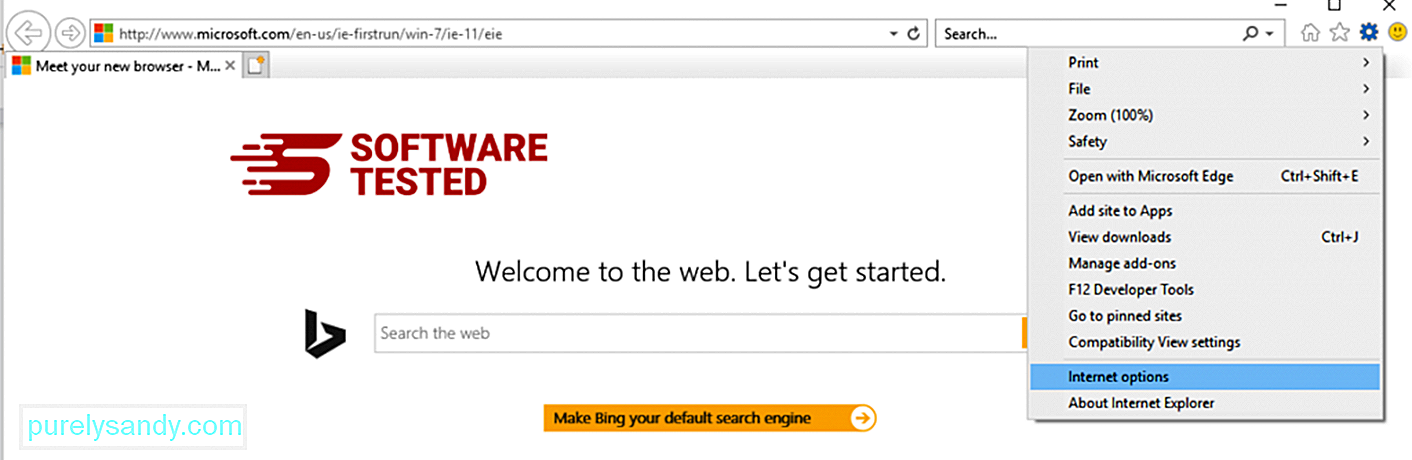
பொது தாவலின் கீழ், முகப்பு URL ஐ நீக்கி, உங்களுக்கு விருப்பமான முகப்புப்பக்கத்தை உள்ளிடவும். புதிய அமைப்புகளைச் சேமிக்க விண்ணப்பிக்கவும் என்பதைக் கிளிக் செய்க. 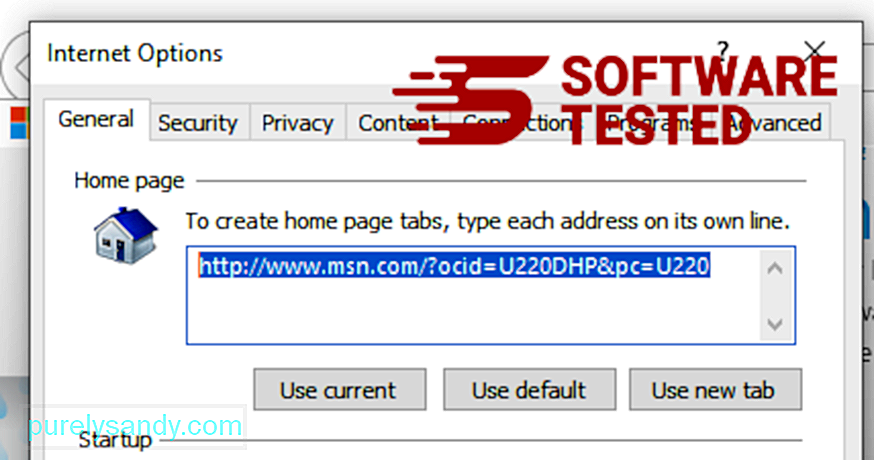
இன்டர்நெட் எக்ஸ்ப்ளோரர் மெனுவிலிருந்து (மேலே உள்ள கியர் ஐகான்), இணைய விருப்பங்கள் ஐத் தேர்ந்தெடுக்கவும். மேம்பட்ட தாவலைக் கிளிக் செய்து, பின்னர் மீட்டமை என்பதைத் தேர்ந்தெடுக்கவும். 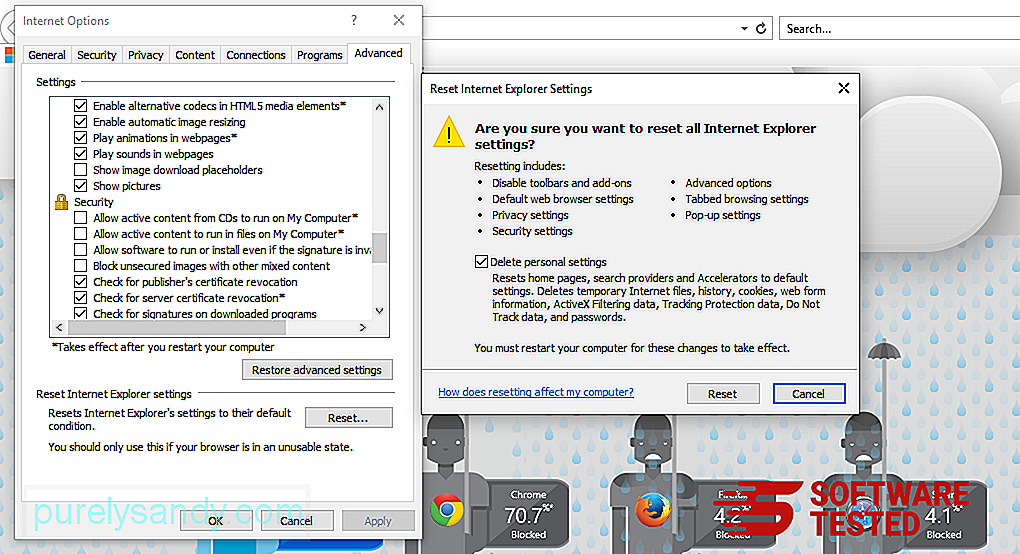
மீட்டமை சாளரத்தில், தனிப்பட்ட அமைப்புகளை நீக்கு என்பதைக் கிளிக் செய்து, செயலை உறுதிப்படுத்த மீட்டமை பொத்தானைக் கிளிக் செய்க.
எப்படி மைக்ரோசாஃப்ட் எட்ஜில் குறுக்குவழி தாவல் உலாவி கடத்தலை நிறுவல் நீக்கு > உங்கள் கணினியில் உள்ள தீம்பொருளின் அனைத்து தடயங்களையும் முழுவதுமாக அகற்ற உங்கள் மைக்ரோசாஃப்ட் எட்ஜ் அமைப்புகளை மீட்டமைக்க இரண்டு வழிகள் உள்ளன. மேலும் தகவலுக்கு கீழே உள்ள வழிமுறைகளைப் பார்க்கவும். முறை 1: எட்ஜ் அமைப்புகள் வழியாக மீட்டமைத்தல்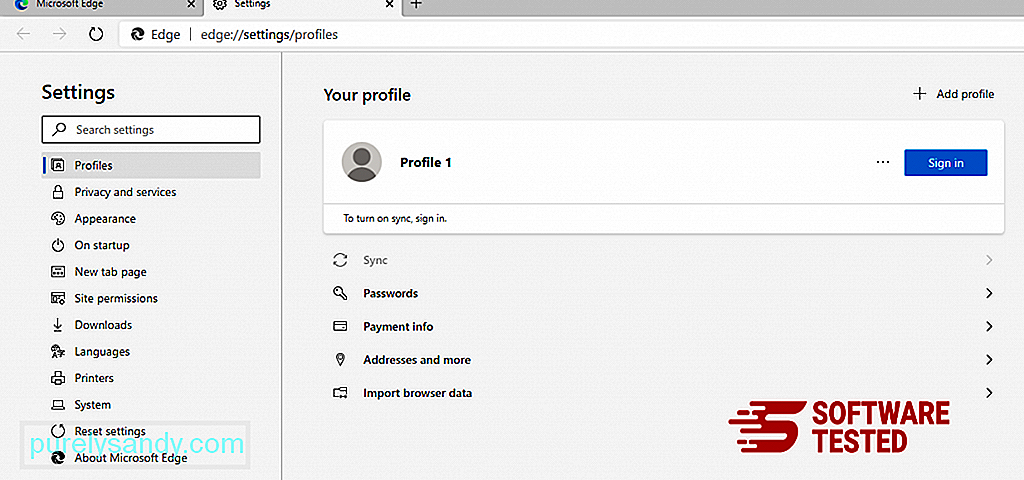
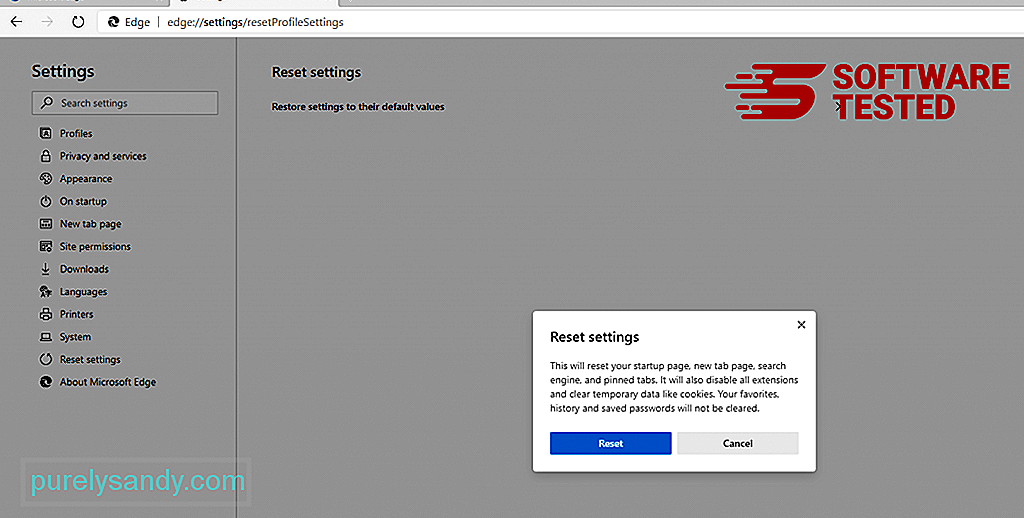
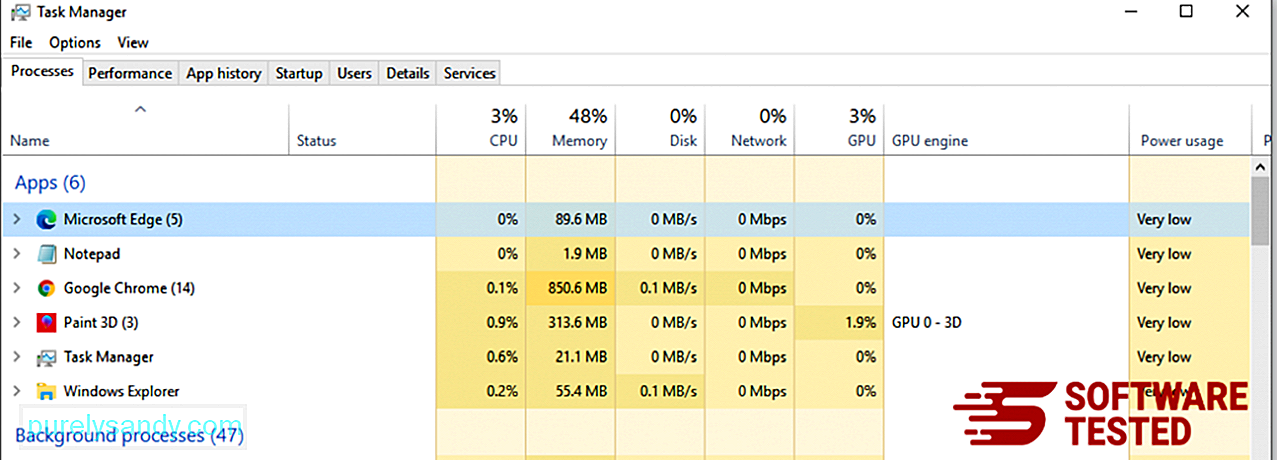
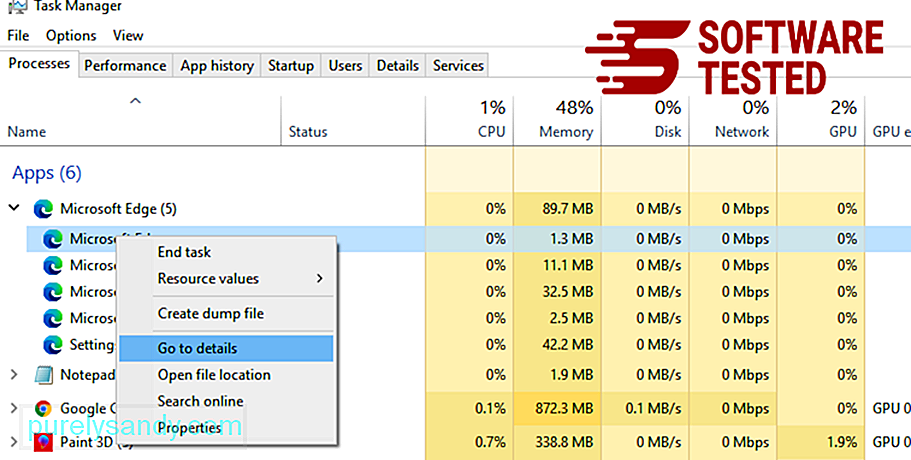
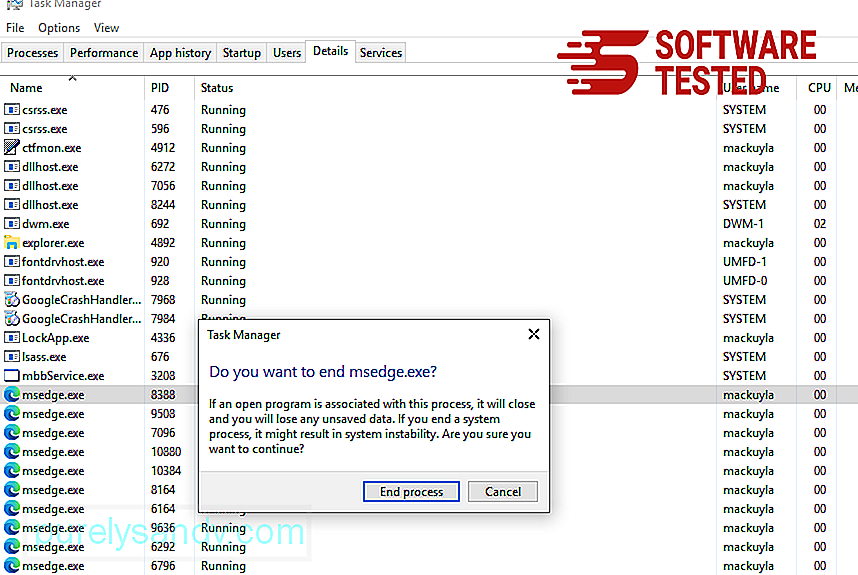
இதைச் செய்வதற்கான படிகள் இங்கே:
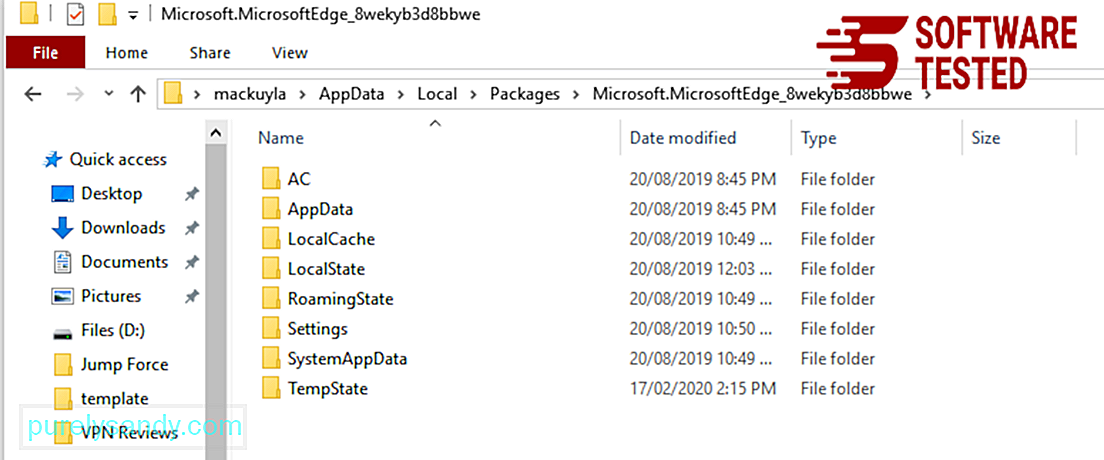
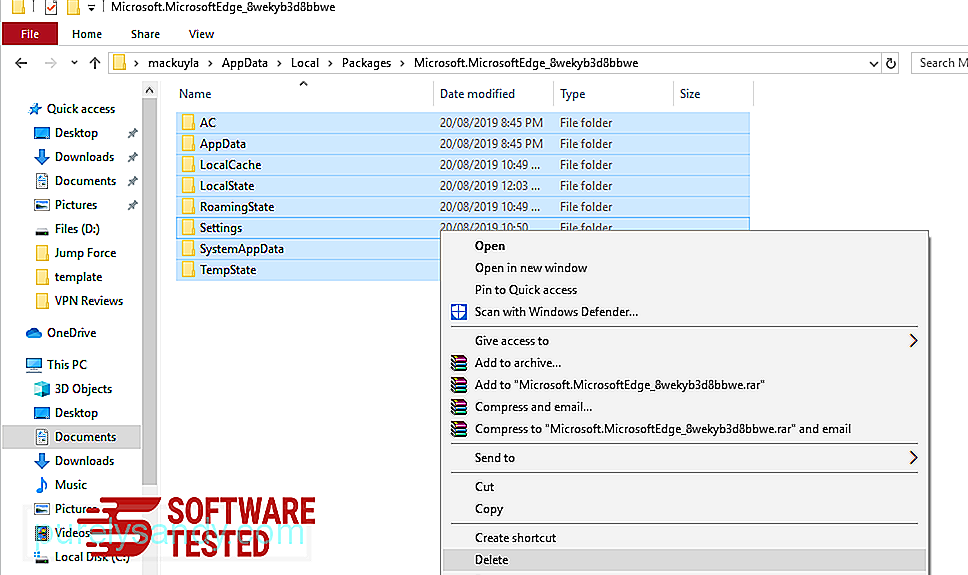
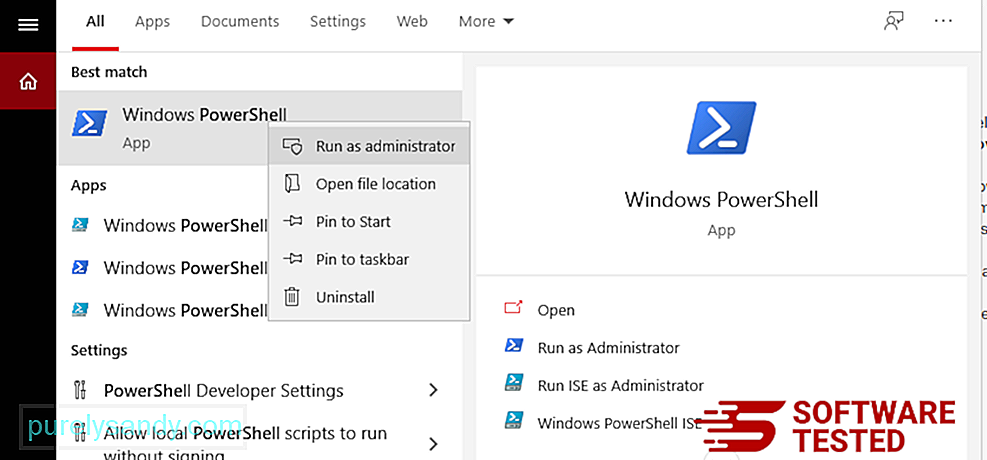
- /
- விண்டோஸ் பவர்ஷெல் சாளரத்தில், இந்த கட்டளையை தட்டச்சு செய்க:
- கட்டளையை இயக்க Enter ஐ அழுத்தவும்.
- மீட்டமைப்பு செயல்முறை முடிந்ததும், உங்கள் மைக்ரோசாஃப்ட் எட்ஜ் உலாவியில் இருந்து குறுக்குவழி தாவல் உலாவி கடத்தல்காரன் முற்றிலும் நீக்கப்பட வேண்டும். <சஃபாரியில் இருந்து குறுக்குவழி தாவல் உலாவி கடத்தலை எவ்வாறு அகற்றுவது
கணினியின் உலாவி தீம்பொருளின் முக்கிய இலக்குகளில் ஒன்றாகும் - அமைப்புகளை மாற்றுவது, புதிய நீட்டிப்புகளைச் சேர்ப்பது மற்றும் இயல்புநிலை தேடுபொறியை மாற்றுவது. எனவே உங்கள் சஃபாரி குறுக்குவழி தாவல் உலாவி கடத்தல்காரனால் பாதிக்கப்பட்டுள்ளதாக நீங்கள் சந்தேகித்தால், இவை நீங்கள் எடுக்கக்கூடிய படிகள்:
1. சந்தேகத்திற்கிடமான நீட்டிப்புகளை நீக்குசஃபாரி வலை உலாவியைத் துவக்கி மேல் மெனுவிலிருந்து சஃபாரி ஐக் கிளிக் செய்க. கீழ்தோன்றும் மெனுவிலிருந்து விருப்பத்தேர்வுகள் என்பதைக் கிளிக் செய்க.
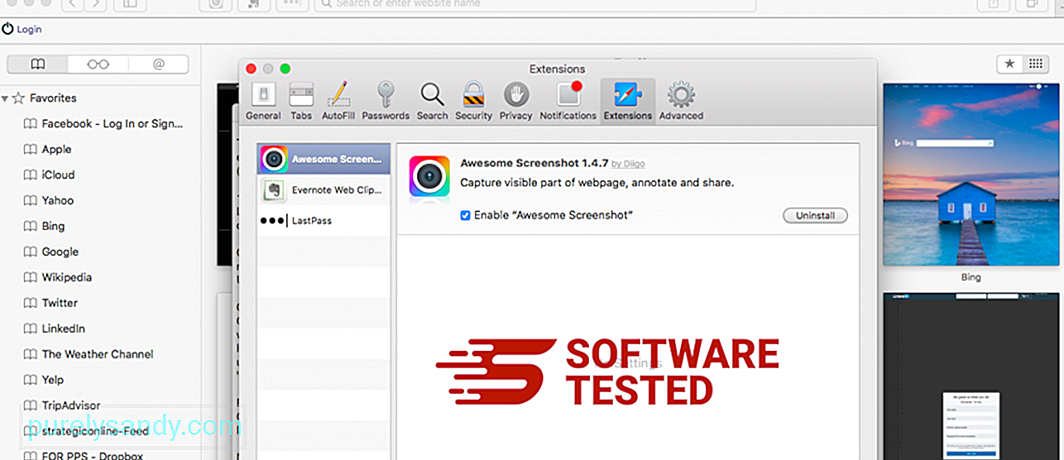
மேலே உள்ள நீட்டிப்புகள் தாவலைக் கிளிக் செய்து, இடது மெனுவில் தற்போது நிறுவப்பட்ட நீட்டிப்புகளின் பட்டியலைக் காண்க. குறுக்குவழி தாவல் உலாவி கடத்தல்காரன் அல்லது நிறுவலை நினைவில் கொள்ளாத பிற நீட்டிப்புகளைத் தேடுங்கள். நீட்டிப்பை நீக்க நிறுவல் நீக்கு பொத்தானைக் கிளிக் செய்க. உங்கள் எல்லா தீங்கிழைக்கும் நீட்டிப்புகளுக்கும் இதைச் செய்யுங்கள்.
2. உங்கள் முகப்புப்பக்கத்தில் மாற்றங்களை மாற்றவும்சஃபாரி திறந்து, பின்னர் சஃபாரி & ஜிடி; விருப்பத்தேர்வுகள். பொது ஐக் கிளிக் செய்க. முகப்புப்பக்கம் புலத்தைப் பார்த்து, இது திருத்தப்பட்டதா என்று பாருங்கள். உங்கள் முகப்புப்பக்கத்தை குறுக்குவழி தாவல் உலாவி கடத்தல்காரர் மாற்றியிருந்தால், URL ஐ நீக்கி நீங்கள் பயன்படுத்த விரும்பும் முகப்புப்பக்கத்தில் தட்டச்சு செய்க. வலைப்பக்கத்தின் முகவரிக்கு முன் http: // ஐ சேர்ப்பதை உறுதிசெய்க.
3. சஃபாரி மீட்டமை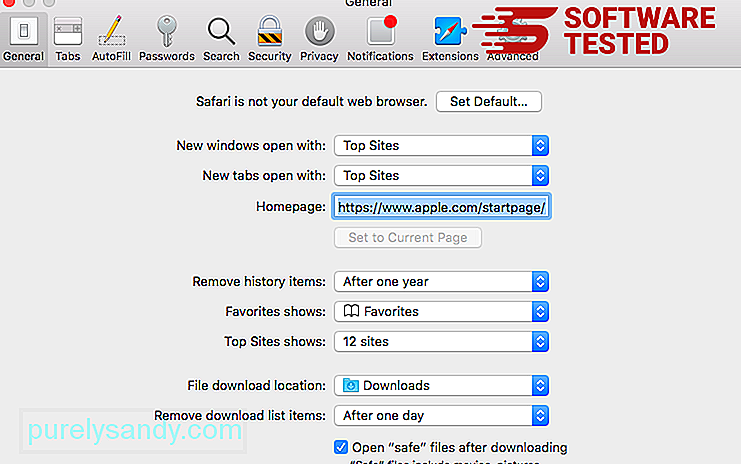
சஃபாரி பயன்பாட்டைத் திறந்து, திரையின் மேல் இடதுபுறத்தில் உள்ள மெனுவிலிருந்து சஃபாரி ஐக் கிளிக் செய்க. சஃபாரி மீட்டமை என்பதைக் கிளிக் செய்க. நீங்கள் எந்த கூறுகளை மீட்டமைக்க விரும்புகிறீர்கள் என்பதைத் தேர்வுசெய்யக்கூடிய உரையாடல் சாளரம் திறக்கும். அடுத்து, செயலை முடிக்க மீட்டமை பொத்தானைக் கிளிக் செய்க.
முடிவுபெரும்பாலான மக்கள் தற்செயலாக குறுக்குவழி தாவலை நிறுவுகிறார்கள். பெரும்பாலான சந்தர்ப்பங்களில், ஸ்பான்சர் செய்யப்பட்ட பயன்பாடுகளை அவர்களுக்குத் தெரியாமல் நிறுவும்படி செய்ய மோசடி பயன்படுத்தப்படுகிறது. அதிர்ஷ்டவசமாக, கூகிள் குரோம் மற்றும் மொஸில்லா பயர்பாக்ஸ் போன்ற நவீன வலை உலாவிகள் பயனர்களுக்கு இந்த அச்சுறுத்தல்களைப் பற்றி எச்சரிக்கின்றன, இதனால் அவர்கள் உலாவி கடத்தலின் விளைவுகளைத் தவிர்க்க முடியும்.
YouTube வீடியோ: குறுக்குவழி தாவல் உலாவி கடத்தல்காரன்
09, 2025
Get-AppXPackage -AllUsers -Name Microsoft.MicrosoftEdge | முன்னறிவிப்பு {Add-AppxPackage -DisableDevelopmentMode -Register $ ($ _. InstallLocation) \ AppXManifest.xml -Verbose}